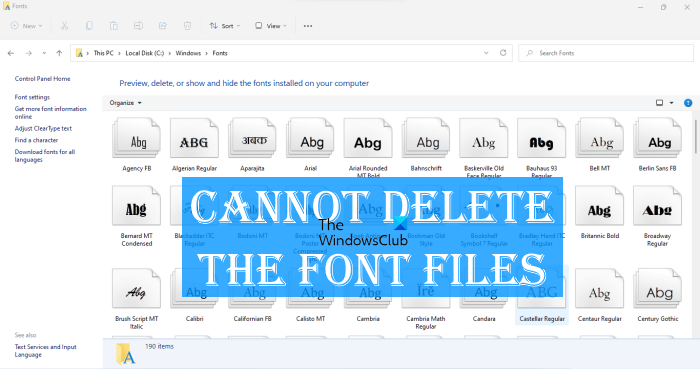En una computadora con Windows, podemos instalar diferentes fuentes. Muchos sitios web ofrecen fuentes gratuitas que puede instalar en sus computadoras con Windows para uso personal y comercial. Si no necesita una fuente en particular, puede desinstalarla desde la configuración de Windows. Alternativamente, puede eliminar ese archivo de fuente en particular de su ubicación predeterminada. Pero algunos usuarios informaron que Windows mostró un mensaje de error al eliminar un archivo de fuente en particular. En resumen, no pueden eliminar los archivos de fuentes de sus computadoras con Windows 11/10. Este artículo enumera posibles soluciones para solucionar este problema.
El mensaje de error completo es el siguiente:
El archivo de fuente no se puede eliminar porque está en uso.
Este problema podría ocurrir si el archivo de fuente es una fuente del sistema. En este caso, verá el siguiente mensaje:
El archivo de fuente no se puede eliminar porque es una fuente del sistema protegida
Si es una fuente del sistema , debería descartar la idea de eliminarlo.
No se pueden eliminar los archivos de fuentes en Windows 11/10
Si no puede eliminar los archivos de fuentes que no son del sistema y aparece este mensaje de error Fuente no se puede eliminar porque está en uso mientras se eliminan los archivos de fuente en Windows 11/10, puede probar las siguientes correcciones:
Desinstale la fuente de la configuración de Windows 11/10Verifique los permisos para el archivo de fuenteDesactive el panel DetallesDetenga los servicios de fuentes de Windows Elimine temporalmente el archivo de fuente del Registro de WindowsInicie su sistema en modo seguro
Veamos todas estas soluciones en detalle.
La fuente no se puede eliminar porque está en uso
1] Desinstale el fuente de la configuración de Windows 11/10
Lo primero que debe intentar es reiniciar su computadora y luego, sin abrir ningún programa, desinstale la fuente a través de la configuración de Windows. Si esto funciona, no necesita realizar más solución de problemas descrita en este artículo. Desinstalar una fuente de la configuración de Windows 11/10 es simple. Abra la Configuración de Windows 11/10 y vaya a”Personalización > Fuentes“. Seleccione su fuente y podrá desinstalarla.
Al desinstalar la fuente de la configuración de Windows, también se eliminará de su ubicación predeterminada.
2] Verifique los permisos para el archivo de fuente
Compruebe si tiene permiso completo para el archivo de fuente o no. Los siguientes pasos te ayudarán con eso:
Haga clic derecho en el archivo de fuente que no puede eliminar. Seleccione Propiedades. Vaya a la pestaña Seguridad. Seleccione su nombre de usuario en la sección Nombres de grupos o usuarios. Si su nombre de usuario no está allí, seleccione Usuarios. Se debe permitir Control total para su nombre de usuario o Usuarios. De lo contrario, haga clic en Editar. Ahora, seleccione su nombre de usuario o Usuarios y seleccione la casilla de verificación Permitir junto a Control total.
Después de habilitar el Control total para su archivo de fuente, verifique si puede eliminarlo. Si no es así, pruebe otras soluciones.
3] Desactive el panel Detalles
Este truco ha resuelto el problema de muchos usuarios. También puede funcionar para usted. Deshabilite el panel Detalles y luego elimine el archivo de fuente. De forma predeterminada, las fuentes se instalan en la siguiente ubicación de Windows:
C:\Windows\Fonts
Navegue a la ubicación anterior y luego vaya a”Organizar > Diseño“. Verá que el panel Detalles está marcado de forma predeterminada. Haga clic en la opción del panel Detalles para desmarcarla. Esto deshabilitará el panel Detalles. Después de deshabilitarlo, debería poder eliminar el archivo de fuente.
4] Detenga temporalmente los servicios de fuentes de Windows
Windows le muestra el mensaje de que el archivo de fuente en particular está en uso, por eso no se puede borrar. Aquí, puedes hacer una cosa. Detenga los servicios de fuentes de Windows temporalmente y luego elimine el archivo de fuente. Si puede hacerlo, vuelva a iniciar Windows Font Services.
Lo siguiente los pasos lo guiarán en esto:
Abra el cuadro de comando Ejecutar presionando las teclas Win + R. Escriba services.msc y haga clic en Aceptar. Esto abrirá la ventana de Administración de servicios. Localice los siguientes dos servicios y deténgalos. Para hacerlo, haga clic con el botón derecho en el servicio y seleccione Detener. Servicio de caché de fuentes de Windows Windows Presentation Foundation Font Cache 3.0.0.0 Reinicie su computadora. Ahora, elimine el archivo de fuente. Si el archivo de fuente se eliminó correctamente , abra la ventana Servicios de nuevo y vuelva a iniciar los dos Servicios de fuentes de Windows. Para hacerlo, haga clic derecho sobre ellos y seleccione Inicio. Reinicie su computadora nuevamente.
5] Elimine el archivo de fuente del Registro de Windows
También puede eliminar la fuente archivos del Registro de Windows. El Registro es la base de datos de su sistema operativo Windows. Por lo tanto, siga cuidadosamente los pasos que se mencionan a continuación, ya que cualquier error puede conducir a errores graves. Será mejor si crea un Punto de Restauración del Sistema o hace una copia de seguridad de su Registro.
Abra el Ejecutar cuadro de comando y escriba regedit. Haz clic en Aceptar. Haga clic en Sí en el aviso de UAC. Esto abrirá el Editor del Registro.
Ahora, copie la siguiente ruta, péguela en la barra de direcciones del Editor del Registro y presione Enter.
HKEY_LOCAL_MACHINE\SOFTWARE \Microsoft\Windows NT\CurrentVersion\Fonts
Todas las fuentes se enumeran allí en orden alfabético. Esto lo ayudará a ubicar su archivo de fuente fácilmente. Cuando encuentre su archivo de fuente, haga clic derecho sobre él y seleccione Eliminar. Cierre el Editor del registro y reinicie su computadora.
6] Inicie su sistema en Modo seguro
Si ninguna de las soluciones anteriores funcionó para usted, puede eliminar los archivos de fuentes en el Modo seguro. Modo. Cuando inicia su sistema en modo seguro, todas las aplicaciones de inicio, complementos, etc. permanecen deshabilitados. El modo seguro de Windows generalmente se usa para solucionar problemas. Según el mensaje de error, el archivo de fuente no se puede eliminar porque está en uso. Este tipo de problemas se pueden solucionar en el Modo seguro.
Inicie su sistema en Modo seguro, luego vaya a la ubicación donde se encuentran sus fuentes. Ahora, haga clic con el botón derecho en la fuente que desea eliminar y haga clic en Eliminar. Haz clic en Sí en la ventana de confirmación. El archivo debería eliminarse esta vez sin mostrar el mensaje de error. Después de eliminar los archivos de fuentes en modo seguro, inicie su sistema en modo normal.
Leer: Cómo reparar fuentes corruptas en Windows.
¿Cómo puedo ¿Eliminar fuentes del sistema protegidas en Windows 11?
Si intenta eliminar una fuente del sistema de Windows, verá un mensaje: La fuente no se puede eliminar porque es una fuente del sistema protegida. Es mejor no eliminar las fuentes del sistema, pero si lo desea, debe tomar posesión, iniciar en modo seguro y luego usar el método de registro descrito anteriormente en esta publicación.
¿Cómo elimino archivos TTF? en Windows 11/10?
Un archivo TTF es un archivo de fuente True Type. Para eliminar un archivo TTF, vaya a su ubicación predeterminada, luego haga clic derecho sobre él y seleccione Eliminar. La ubicación predeterminada del archivo TTF es:
C:\Windows\Fonts
Si recibe un error al eliminar el archivo TTF, puede intentar desinstalarlo desde la configuración de Windows 11/10. Si esto no funciona, debe probar algunos métodos de resolución de problemas que proporcionamos en este artículo anterior.
¿Puedo eliminar los archivos de fuentes después de la instalación?
Si no necesita el fuente instalada, puede eliminarla. Para hacerlo, abra la ubicación de instalación predeterminada de las fuentes en su computadora, haga clic con el botón derecho en la fuente que desea eliminar y luego seleccione Eliminar. Alternativamente, puede desinstalar la misma fuente desde la configuración de Windows 11/10. Al hacerlo, también se eliminará esa fuente en particular de su ubicación de instalación predeterminada.
Espero que las sugerencias de esta publicación te hayan ayudado a eliminar el archivo de fuente.
Leer a continuación: solucione el problema del tamaño de fuente cuando se trabaja con varias aplicaciones.